
過去的 Siri 都是採用全螢幕的方式內容,上面還會顯示你問的問題,像是下圖這樣:
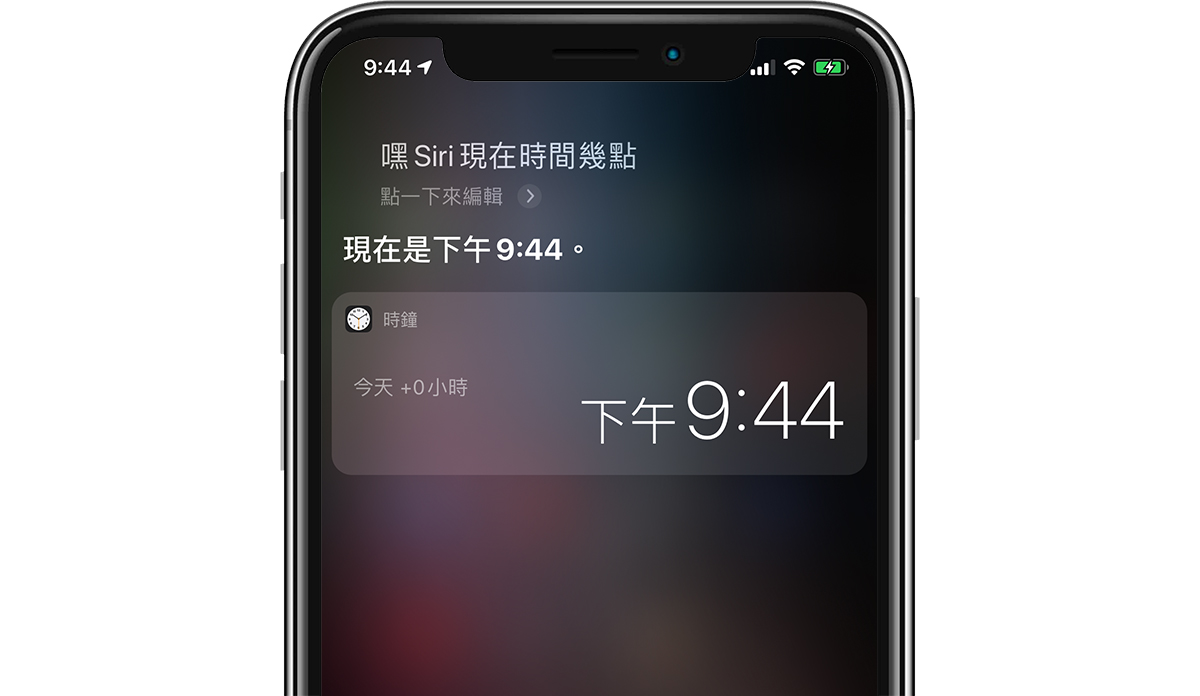
但在 iOS 14 後,Siri 變成底下的一個小圓球,而且問問題時也不再顯示你問的問題內容,也不會用文字顯示回答;無論你問 Siri 什麼,都只會直接跳出結果。
像是你問 Siri:「現在時間幾點?」,它只會直接顯示出時間結果而已:

但其實,iOS 14 的 Siri 還是可以顯示出你詢問的文字,回答也一樣可以用文字的方式顯示出來,只是預設關掉了而已;這邊就教大家如何開啟 Siri 的文字問答紀錄!
如何開啟 iOS 14 Siri 的「問與答」文字?
要重新讓 Siri 顯示詢問的文字以及回答的文字,只要到「設定」>「Siri 與搜尋」>「Siri 回饋」:
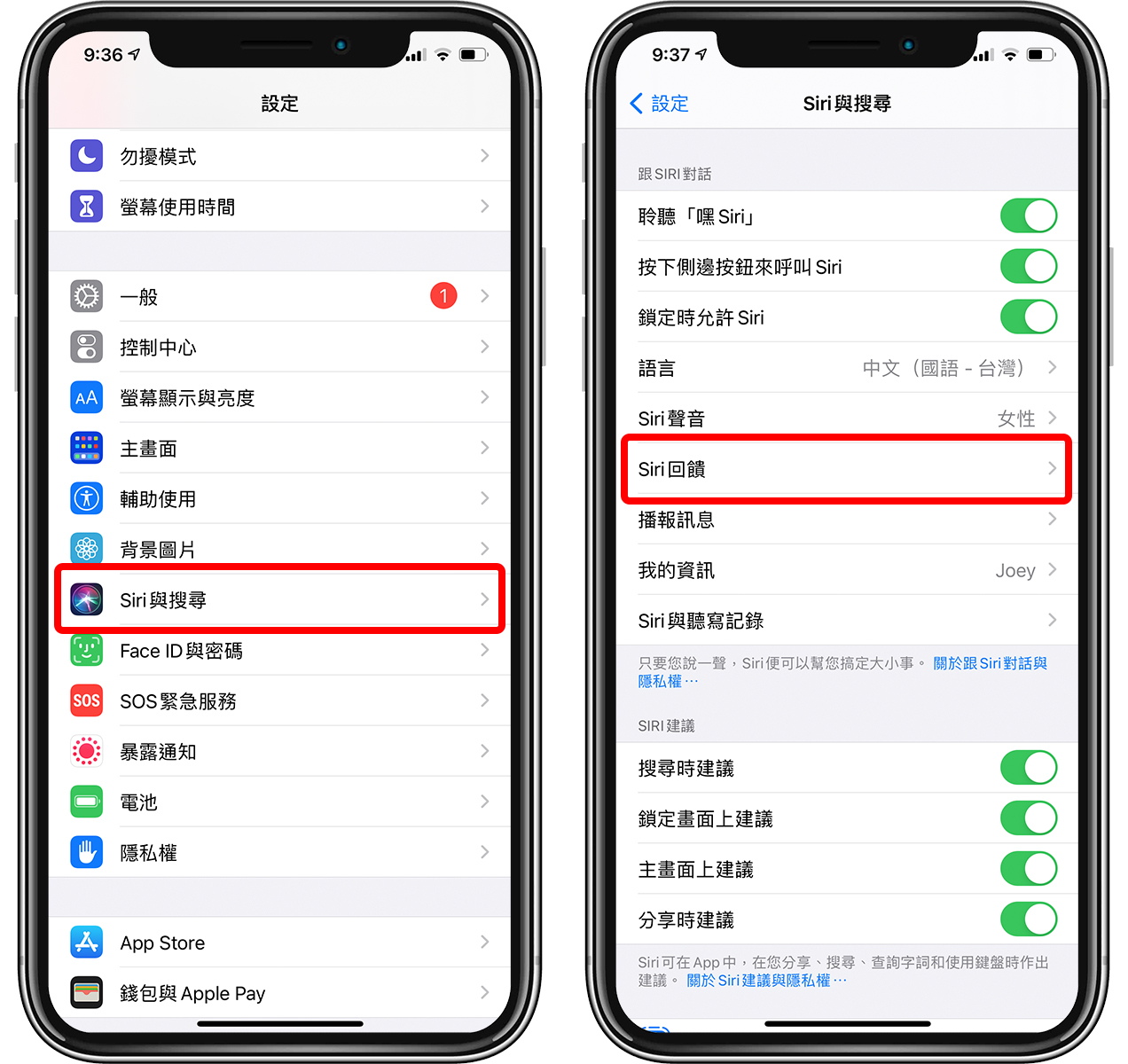
裡面有兩個預設關閉的選項:「永遠顯示 Siri 字幕」與「永遠顯示語音」,若把「永遠顯示 Siri 字幕」打開,Siri 回答問題時的文字都會被顯示出來:
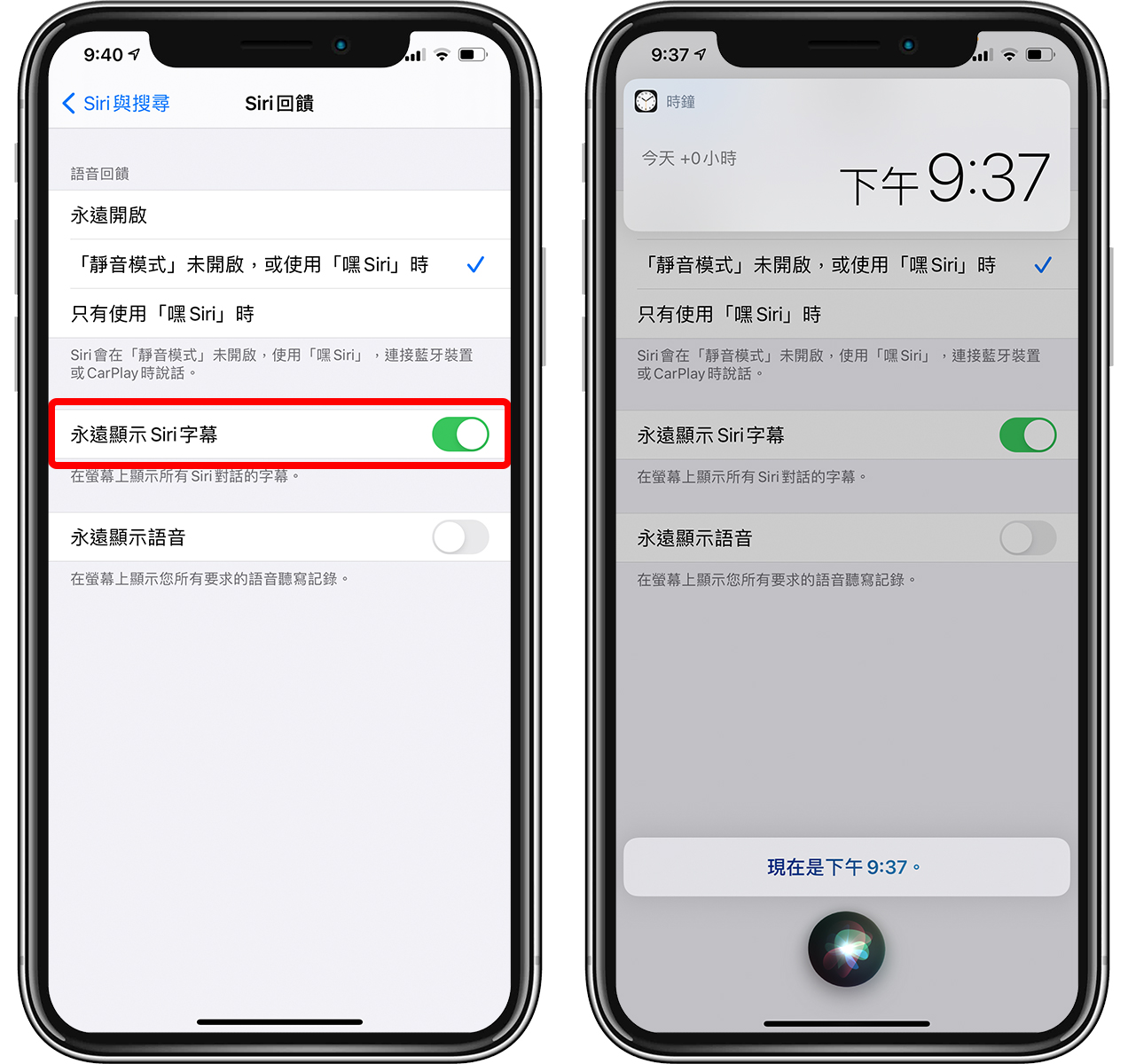
若是開啟「永遠顯示語音」,那麼就連你問 Siri 的話也都會被以文字的方式呈現出來:
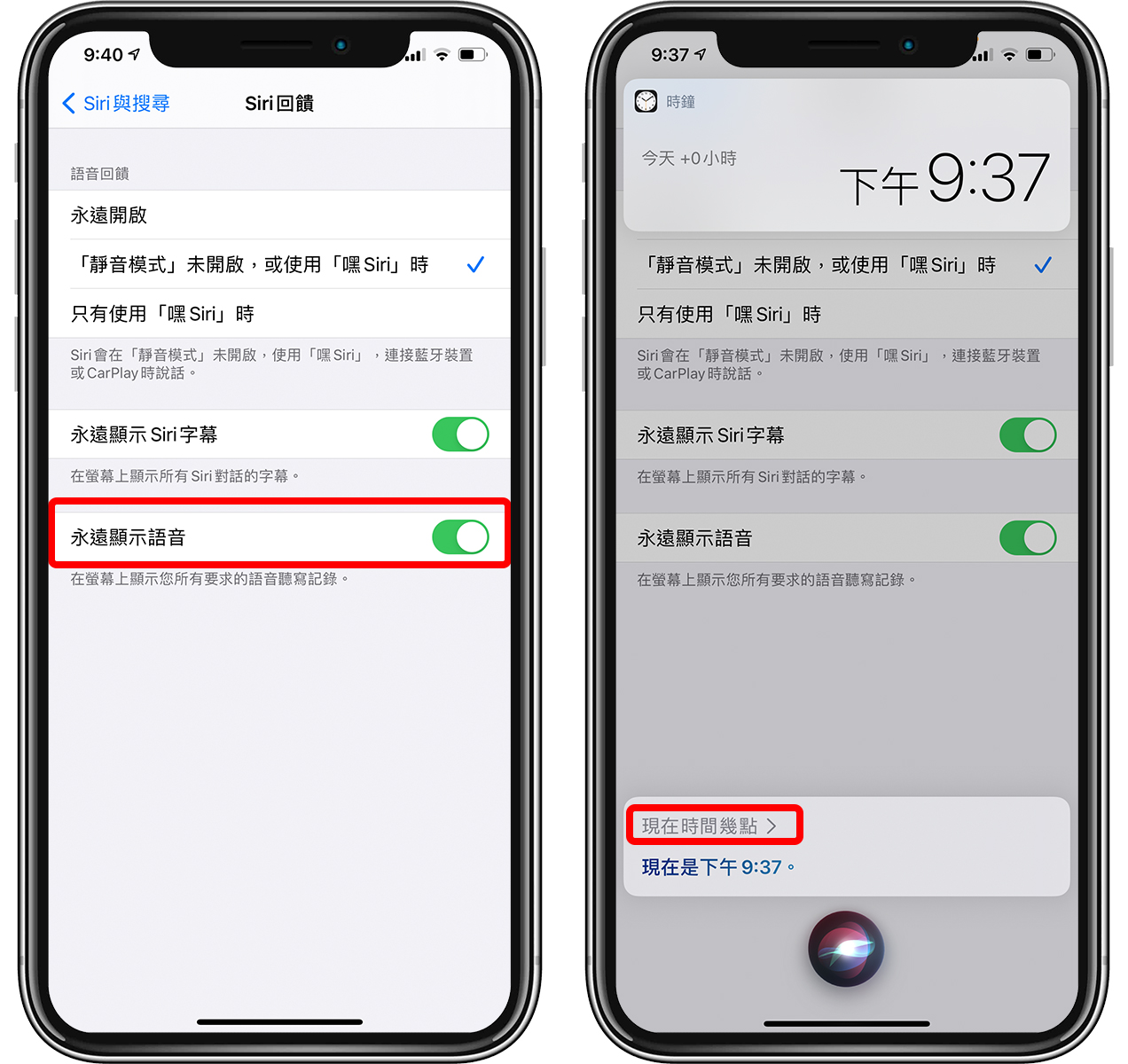
講的話 Siri 聽不懂?用文字修改
如果 Siri 在某些情況下聽不懂你講的話,像是「現在日期」總是聽成「現在是騎」;那麼,只要打開上面的「永遠顯示語音」後,然後點一下 Siri 辨識錯誤的文字就可以編輯。

修正之後,Siri 就聽的懂你講的話囉!

以上就是如何讓 iOS 14 的 Siri 可以聽懂你說的話,顯示出文字(字幕),預設是關閉的,但只要到設定中手動開啟即可;開啟之後還可以編輯文字。
更多 iOS 14 教學,請見以下:
